c4d小技巧小合集(二)
c4d小技巧小合集(二)在C4D中,有许多容易被大家忽略但非常好用的小技巧,c4d小技巧合集(一)中已经介绍了10个,下面开始第二篇,体会 “ 卧槽,还可以这样 ” 的感觉。
1、合并对象后再打散
可能大家认为C4D的多个对象合并后成为一个整体,很难再分开;其实不然,选中合并后的对象,执行网格-转换-多边形组到对象可以打散。
2、批量删除材质球
场景中需要删除多个材质球时,一个个删除非常麻烦;解决方法:给对象统一打组,随便给个材质,在材质球上右键选择等同子标签,按下delete键可以同时删除组里所有材质球,最后把对象拖出群组进行复原就好了。
3、同时改变多个参数
同时选中对象的多个参数,调节其中一个参数值,然后按下Ctrl Enter键,则其它参数会等值变化。
4、调整背景图透明度
在C4D中,有时候会发现导入的背景图无法调整透明度;解决方法:点击编辑中的设置 ,在OpenGL选项中勾选硬件开启OpenGL,确定后重启C4D,再次打开就可以了。
5、暂时隐藏材质
当你只想看模型,不想看模型所赋予的材质或贴图时,点击选项中的纹理可以暂时隐藏材质,常用于对象纹理影响模型观察时。

6、多选物体以自身轴向变换
同时对多个对象进行调整时,勾选调整工具里面的对象轴心--单一对象选择,你会发现相应的调整是以各自轴向分开调整。
7. 快速切割出平面中心点
首先平面上右键执行挤压,挤压偏移设为0;然后右键执行坍塌,就会发现平面的中心点自动出来。
8. 快速查找对象窗口中的对象
场景中有多个对象时,如果想在对象窗口中快速查找某一对象,先在视图窗口中选中对象,然后在对象窗口中点击查看--转到第一激活对象,该对象就会被快速高亮显示。
9. 自动整理OC材质中的节点
在OC材质的节点编辑器中,如果感觉节点太乱,选中所有节点,执行视图中的自动排列选择,就可以自动整理节点。
10.多个对象快速赋予同一材质
选中多个对象,然后在指定的材质上右键点击应用,他们会被赋予同一材质。
全部评论


暂无留言,赶紧抢占沙发
热门资讯

ZBrush视图切换教程!

在 blender 中如何把图片变成3d模型?

那些3A游戏里面的模型是低模还是高模?

“捏脸”是什么?
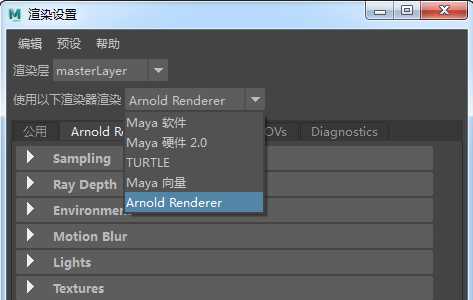
Maya阿诺德渲染器使用教程

C4D渲染和导出教程步骤

【模型学习】3D设计师Ed Pantera设计的《灌篮高手》流川枫...

2d建模有哪些软件?

3dmax渲染有噪点如何处理?








